Cara Menyembunyikan File di Laptop dengan Mudah
Setiap seseorang pasti memiliki data pribadi yang sangat penting, data yang dimana tidak ingin dilihat oleh seseorang atau dicuri sama orang jahat. Kali ini Jalur Tech akan membahas mengenai cara menyembunyikan file di laptop, cara ini bersifat universal, jadi bisa digunakan pada windows 7, windows 8, hingga windows 10.
Cara ini juga berlaku untuk menyembunyikan folder sekaligus, cara yang sekaligus sangat bermanfaat untuk menyembunyikan file dengan jumlah yang cukup banyak. Bahkan hanya dengan menggunakan Notepad sudah bisa untuk menyembunyikan file, Keren sekali bukan. Ada beberapa cara yang bisa kamu gunakan, diantaranya cara yang paling gampang, hingga cara yang paling aman, sesuaikan dengan yang menurutmu itu paling tepat.
Cara Menyembunyikan Folder di Laptop atau Komputer Terbaru
Untuk menyembunyikan folder atau file pada Laptop atau komputer, sangat mudah melakukannya. Ada beberapa cara, kamu bisa pilih mana yang menurutmu paling mudah dan aman saat digunakan. Langsung saja ikuti langkah-langkah berikut ini.
1. Menyembunyikan Folder dengan Hidden Properties
Cara ini sering juga saya gunakan untuk kepentingan pribadi tentunya, karena cara ini sangat mudah dilakukan oleh siapapun, cara ini bisa digunakan teruntuk kamu menggunakan windows 7, windows 8, dan windows 10. Berikut langkah-langkahnya.
Pilih folder yang ingin kamu sembunyikan > Lalu klik kanan > Kemudian pilih Properties.
- Kemudian pada menu General, centang box tulisan Hidden > Klik OK.
- Jika muncul tulisan Confrim Attribute Changes > Plih Apply changes to this folder, subfolders and files > Klik OK
- Sudah selesai, folder yang ingin disembunyikan, telah berhasil.
Namun, jika ingin membuka file yang tadi sudah disembunyikan, berikut cara-caranya.
- Cari lokasi tempat dimana kamu menyembuyikannya. Contoh, karena saya simpan di Desktop > Pergi ke File Explorer > Pilih Desktop
- Klik bagian menu tab View > Lalu centang bagian Hidden Items.
- Selesai, sangat mudah bukan caranya?
Jika ingin menyembunyikannya kembali, silahkan klik pada bagian menu tab View > Lalu klik Hidden Items
2. Menyembunyikan Folder dengan Notepad di Laptop atau Komputer
Cara yang kedua untuk menyembunyikan Folder dengan menggunakan Notepad, cara ini juga termasuk universal, bisa digunakan pada windows 7, windows 8, hingga windows 10, tutorial yang buat ini menggunakan windows 10, cara ini juga mudah, hanya dengan menggunakan kode dan password, langsung saja ikuti langkah-langkah di bawah ini.
- Buka aplikasi Notepad
- Lalu, masukan kode di bawah ke notepad kalian
set/p "cho=>"
if %cho%==Y goto LOCK
if %cho%==y goto LOCK
if %cho%==n goto END
if %cho%==N goto END
echo Ketik Y atau N.
goto CONFIRM
:LOCK
ren FolderRahasia "Control Panel.{21EC2020-3AEA-1069-A2DD-08002B30309D}"
attrib +h +s "Control Panel.{21EC2020-3AEA-1069-A2DD-08002B30309D}"
echo FolderRahasia Terkunci
goto End
:UNLOCK
echo Masukkan Password untuk membuka kunci
set/p "pass=>"
if NOT %pass%== jalurtech.com goto FAIL
attrib -h -s "Control Panel.{21EC2020-3AEA-1069-A2DD-08002B30309D}"
ren "Control Panel.{21EC2020-3AEA-1069-A2DD-08002B30309D}" FolderRahasia
echo FolderRahasia sudah di buka
goto End
:FAIL
echo Password salah
goto end
:MDLOCKER
md FolderRahasia
echo FolderRahasia Sukses di buat
goto End
- Ganti dan gunakan password yang kamu inginkan pada tulisan jalurtech.com
- Kemudian klik File > Lalu Save Ass
- Simpan file dimana dengan sesuai keinginanmu > isi File name dengan kuncirahasia.bat > Kemudian pada Save as type pilih All Files > Klik Save
- Buka file kuncirahasia yang sudah dibuat tadi
- Kemudian akan muncul Masukkan Password > Masukkan password jalurtech.com atau yang kamu buat sendiri tadi
- Lalu akan muncul Folder dengan nama FolderRahasia, di situ kamu bisa memasukan file apa saja yang ingin disembunyikan
- Namun, jika sudah menentukan file yang disembunyikan, untuk menyembunyikannya kembali > Klik file kuncirahasia > lalu ketik Y
- Folder atau File yang Anda ingin sembunyikan sudah berhasil. Untuk membukanya lagi, kamu hanya perlu buka file kuncirahasia dan memasukkan passwordnya kembali.
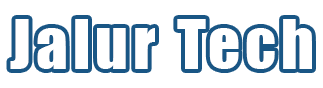

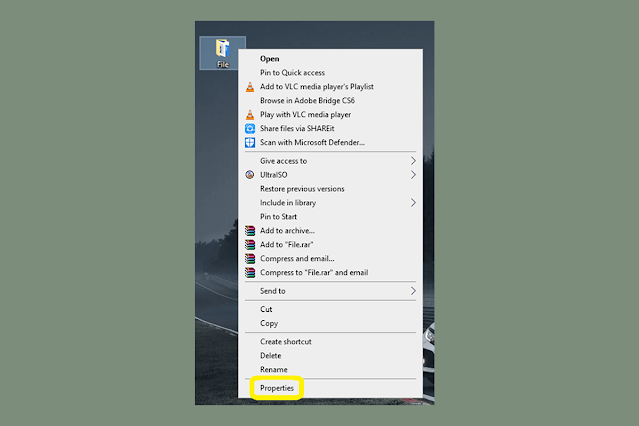

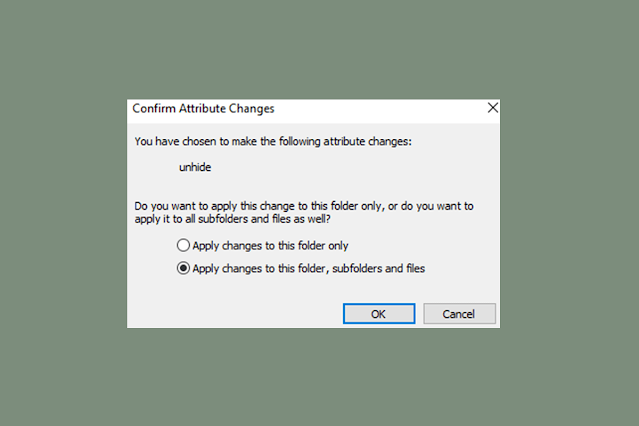




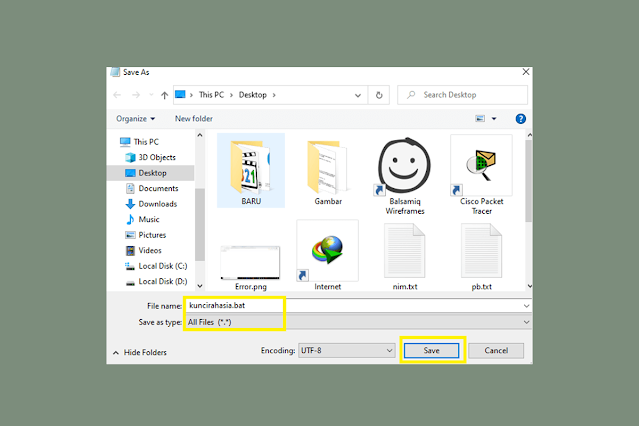
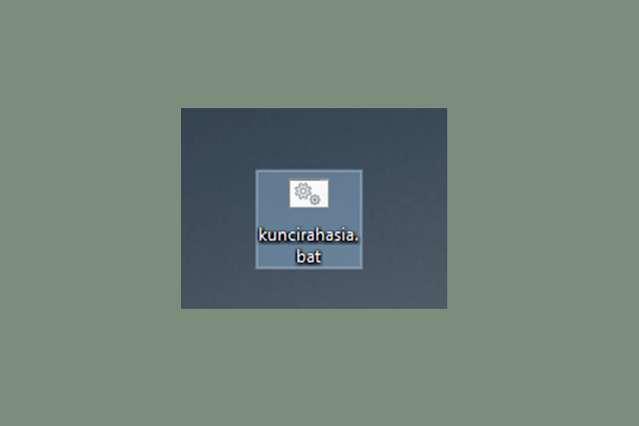


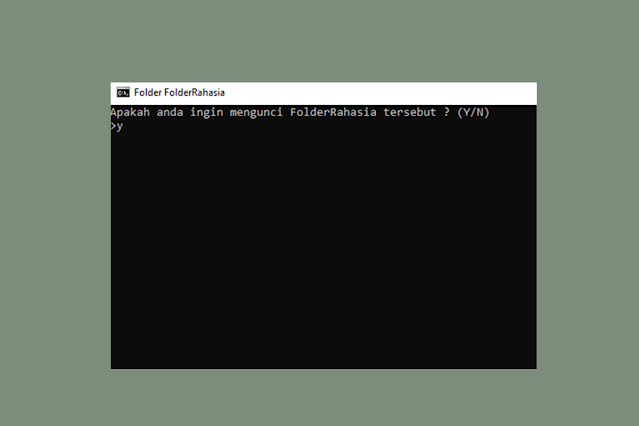
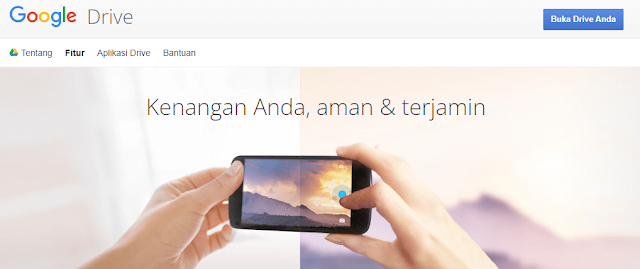
Post a Comment for "Cara Menyembunyikan File di Laptop dengan Mudah"